Как обрезать изображение с помощью Preview на Mac

Обрезка изображения с помощью Preview на Mac это ужасно легко. Вам не нужно загружать стороннее приложение, такое как Photoshop или Gimp, чтобы отредактировать его, само приложение Preview позволяет нам редактировать изображения и фотографии с очень небольшим количеством шагов, в дополнение к обрезке и маркировке на нем. Рассказать вам, как обрезать изображения на Mac? Это очень просто, вот увидишь.
Как использовать Preview для обрезки изображений на Mac
Preview — это родное приложение для OS X и macOS. С Preview мы можем просматривать и редактировать некоторые документы, легко обрезать изображения и фотографии без необходимости использования специальных приложений.
Но хотя это может показаться «все в одном», Preview имеет гораздо больший потенциал, чем кажется, а также функции и сторонние плагины, которые мы можем добавить к нему бесплатно.
С Mac Preview мы можем легко обрезать изображенияс помощью инструментов, которые инженеры Apple разместили для нашего удобства, в верхней панели или с помощью сочетаний клавиш. Хотите знать, как? Просто выполните следующие действия:
- Шаг 1: Откройте изображение, которое нужно обрезать, в Mac Preview.
- Шаг 2: Немного уменьшите изображение двумя пальцами на сенсорной панели или колесиком мыши.
- Шаг 3: Выберите область, которую хотите обрезать.
- Шаг 4: Нажмите комбинацию CMD + K. При желании вы можете выбрать инструмент разметки (значок, который вы видите синим цветом внизу), а затем нажмите «Обрезать».
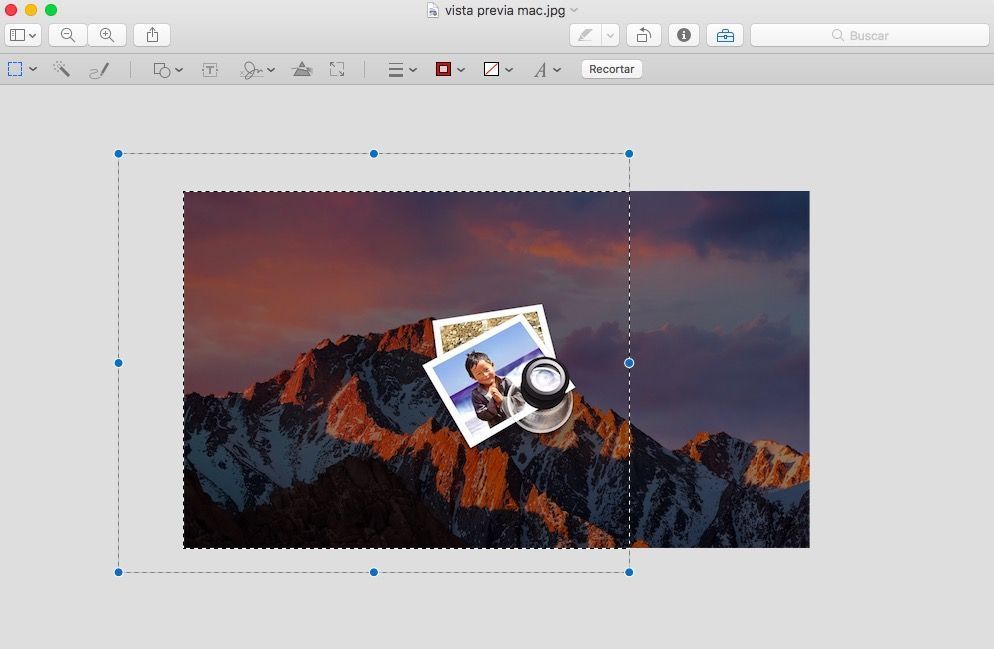
Вы сразу получите обрезанное изображение из предварительного просмотра, и вы можете перезаписать его или сохранить как новое изображение в нужной папке.
Маленькие хитрости для обрезки изображений с предварительным просмотром
- Если вы нажмете клавишу Сдвиг пока вы выбираете, вы создадите идеальный квадрат что можно резать. Это действительно удобно для создания аватарок для социальных сетей или форм.
- Если вы нажмете клавишу ALT пока вы выбираете, выбор будет сделан из начальной точкивместо того, чтобы становиться больше, когда вы расширяете выбор.
Теперь, когда вы знаете, как обрезать изображение с помощью Preview на Macвы можете получить гораздо больше от этого родного приложения для macOS, которое также совершенно бесплатно.
присоединяйтесь к нашему ТЕЛЕГРАМНЫЙ КАНАЛ
